Microsoft Excel adalah alat yang berguna untuk melakukan pengolahan data, baik berupa angka atau huruf. Salah satu fitur yang sering digunakan adalah Conditional Formatting. Fitur ini sendiri memungkinkan Anda untuk menonjolkan data tertentu berdasarkan kriteria tertentu.
Artikel ini akan menjelaskan langkah-langkah dasar penggunaan Conditional Formatting di Excel, lengkap dengan contoh.
Apa Itu Conditional Formatting?
Conditional Formatting adalah fitur yang ada di Excel untuk memberikan format khusus, seperti warna latar belakang, warna teks, atau ikon, pada sel tertentu yang memenuhi kondisi tertentu. Fitur ini sangat berguna saat melakukan analisis data, seperti menyorot angka besar, menemukan duplikat, atau memvisualisasikan tren data.
Fungsi Conditional Formatting
Seperti yang sudah kami sebutkan sebelumnya, ada cukup banyak fungsi dari Conditional Formatting seperti beberapa poin berikut ini:
- Menyorot Nilai Penting: Anda bisa dengan mudah mengidentifikasi angka yang lebih besar atau lebih kecil dari batas tertentu.
- Membandingkan Data: Conditional Formatting dapat membantu Anda untuk membedakan data dengan cepat, seperti nilai yang lebih tinggi atau lebih rendah dari rata-rata.
- Memvisualisasikan Pola: Fitur ini juga berfungsi untuk menunjukkan pola data menggunakan skema warna atau ikon.
Cara Menggunakan Conditional Formatting di Excel
Cara menggunakan Conditional Formatting sendiri cukup mudah, Anda bisa mengikuti beberapa langkah di bawah ini:
1. Buka Data yang Akan Diformat
Pastikan Anda sudah membuka file Excel dengan data yang ingin Anda sorot. Misalnya, daftar nilai siswa atau laporan penjualan.
2. Pilih Rentang Data
Sorot rentang data yang ingin Anda terapkan fungsi Conditional Formatting. Misalnya, kolom nilai siswa dari sel A2 hingga A10.
3. Akses Menu Conditional Formatting
Buka tab Home, cari grup Styles, lalu klik Conditional Formatting. Anda akan melihat beberapa opsi, seperti:
- Highlight Cells Rules
- Top/Bottom Rules
- Data Bars
- Color Scales
- Icon Sets
4. Pilih Jenis Format
Perlu diketahui Conditional Formatting sendiri terdiri dari beberapa jenis, dan masing-masing jenis memiliki fungsinya sendiri.
a. Highlight Cells Rules
Pilih jenis ini untuk menyorot sel berdasarkan kriteria, seperti nilai yang lebih besar dari, kurang dari, atau sama dengan angka tertentu. Contoh: Untuk menyorot nilai lebih dari 80, pilih Greater Than, masukkan “80”, dan pilih warna latar belakang yang diinginkan.
b. Top/Bottom Rules
Gunakan ini untuk menyorot data dengan nilai tertinggi atau terendah.
Contoh: Menyorot 10 nilai tertinggi di kolom penjualan.
c. Data Bars
Data Bars akan menambahkan bilah warna di setiap sel untuk menunjukkan proporsi nilai terhadap total.
d. Color Scales
Pilihan ini memberikan gradasi warna berdasarkan rentang nilai, seperti merah untuk nilai rendah dan hijau untuk nilai tinggi.
e. Icon Sets
Fitur ini menambahkan ikon seperti panah atau lingkaran untuk memvisualisasikan data.
5. Atur Kriteria Khusus
Apabila Anda memerlukan aturan khusus, pilih New Rule. Pada menu ini, Anda dapat memasukkan formula untuk menentukan kondisi.
Contoh:
Menyorot sel jika nilainya lebih besar dari rata-rata: Masukkan formula: =A2>AVERAGE($A$2:$A$10).
Baca Juga: Kumpulan Rumus Excel Dasar Lengkap dengan Contoh Penggunaan
6. Terapkan Format
Klik OK untuk menerapkan format yang Anda pilih. Excel akan otomatis memformat sel yang memenuhi kondisi.
Contoh Kasus Penggunaan Conditional Formatting
Kalau penjelasan di atas masih bingung, maka Anda bisa melihat contoh penggunaan Conditional Formatting di bawah ini:
- Menyorot Nilai di Atas Rata-Rata
- Pilih data nilai siswa.
- Gunakan formula:
=A2>AVERAGE($A$2:$A$10).
- Menandai Penjualan di Bawah Target
- Sorot kolom penjualan.
- Pilih Highlight Cells Rules > Less Than, lalu masukkan target penjualan.
- Membuat Grafik Mini di Sel
- Pilih Data Bars untuk memvisualisasikan data penjualan mingguan.
Conditional Formatting adalah alat yang sangat berguna untuk meningkatkan produktivitas dan visualisasi data di Excel. Dengan fitur ini, Anda bisa dengan mudah menyorot informasi penting dan menemukan pola pada data. Mulailah berlatih menggunakan langkah-langkah dari stisjogja.ac.id di atas dan temukan cara terbaik untuk mengelola data Anda.
Jika Anda baru memulai, jangan ragu untuk bereksperimen dengan berbagai opsi yang tersedia. Selamat mencoba!

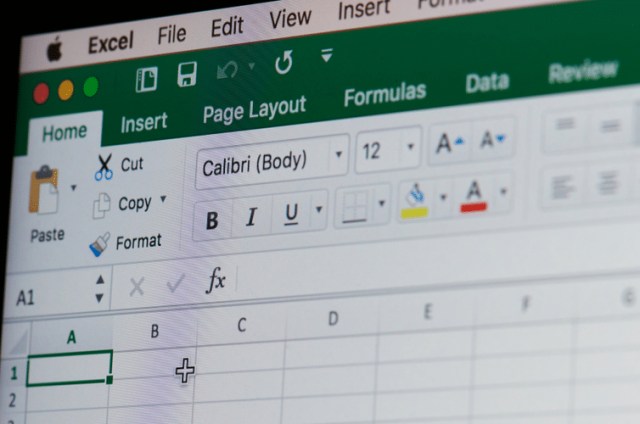





Leave a Comment